バリアントを作成する
バリアントは製品設計レビュー(PRD)のかぎです。設計、管理、およびエンジニアリングのコア メンバは、共同で 3D 製品(開発中の最新モデルの車)などをレビューできます。VRED バリアント/V セットを使用すると、開発している車と各種パーツを設定できるため、レビュー時にそれらを簡単に切り替えることができます。
車には、スタンダード、スポーツ、コンバーチブルなどのさまざまなバージョンがあり、スポーツ ボディ パック、何百もの塗装と内装素材の組み合わせ、ライトなどの多様なオプションもあるため、バリアントと V セットを使用すれば、こうしたものをパッケージ化された簡単な方法で扱うことができます。
さらに一歩進めて、この機能とリンクする HTML5 フロントプレートを作成し、参加者が必要なものを確認できるように変更することを許可します。この操作を実行する方法については、「*VRED で Python を使用する*」を参照してください。
バリアントを作成する方法
サポートされているマテリアル バリアントのタイプは、スイッチ、Substance、X-Rite マテリアルです。
メニュー バーで[シーン] > [シーングラフ]を選択して、シーングラフを開きます。
[シーン] > [バリアント]を選択して、[バリアント]モジュールを開きます。
[バリアント]モジュールで、作成するバリアントのタイプに対応するタブ([ジオメトリのバリアント]、[マテリアルのバリアント]、[ライトのバリアント])をクリックします。
注:これは他のセクションで説明されているトランスフォーム バリアントおよびシーンプレート バリアントには適用されません。
[シーングラフ]から[バリアント]モジュールのリスト ビュー(左側)にノードまたはスイッチ ノードをドラッグします。ノード名がリスト ビューに表示され、発生する可能性がある状態およびホットキー(ホットキーを作成した場合)が右側に表示されます。
ホットキーを設定する方法
[バリアント]モジュールのリスト ビュー(左側)でバリアントのホットキーを設定するには、ノードまたはスイッチ ノードを選択します。
右側のセクションで、状態の右側にある領域をクリックして[ホットキー]ドロップダウンにアクセスします。
ホットキーの値を入力したら、その下にある空白の領域をタップして、ホットキーを設定します。
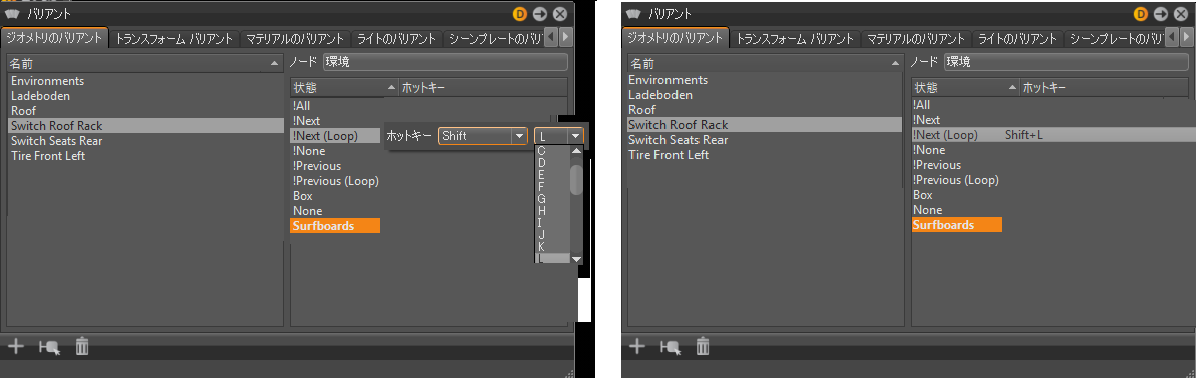
状態を有効にするには、その状態をダブルクリックします。現在有効になっている状態は太字で示され、既定の状態はハイライト表示されます。
注:ホットキーをテストするには、レンダリング ウィンドウをクリックし、ホットキーを使用します。
トランスフォーム バリアントを作成する方法
トランスフォーム バリアントを使用して、複数のトランスフォームをバリアントとしてシーングラフ ノードに追加します。トランスフォームを現在サポートしているすべてのノードでは、トランスフォーム バリアントを作成できます(グループ、ライト、シェル、サーフェス、メッシュ、および線分)。たとえば、ステアリング ホイールを設置する位置を変更できます。それぞれの位置のジオメトリのバリアントを維持する代わりに、複数のトランスフォーム バリアントを含む単一のジオメトリを維持できます。トランスフォーム バリアントを使用すると、シーン サイズ、シーングラフ ノード、メモリ使用量を減らすことができます。
メニュー バーで、[編集] > [基本設定] > [トランスフォーム]をクリックします。
シーングラフ ノードを選択して、トランスフォーム バリアントを追加します。
クイック アクセス バーで[トランスフォーム]を選択し、[トランスフォーム]モジュールを開きます。
[トランスフォーム]モジュールのタイトルの下で、[ウィンドウ] > [トランスフォーム バリアント]を選択します。

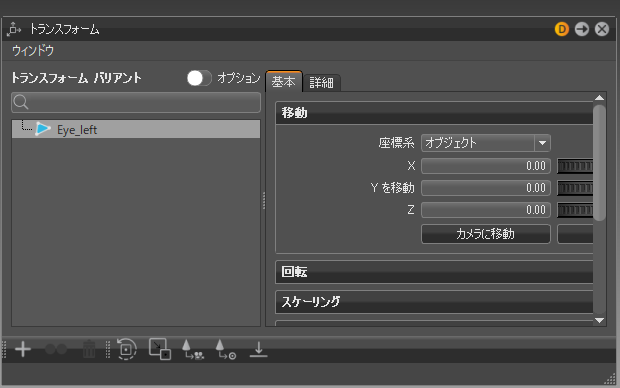 注:
注:[トランスフォーム]モジュールで[トランスフォーム バリアント]を常時表示するには、[基本設定] > [トランスフォーム] > [トランスフォーム エディタ]で、[トランスフォーム バリアントの設定]を[トランスフォーム バリアント ウィンドウ]に設定します。
[トランスフォーム]モジュールでノードを右クリックし、クイック アイコン バーの[作成]または[+]を選択します。最初のバリアントは、ジオメトリの現在の状態から作成されます。
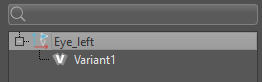
[基本]タブのツールを使用してジオメトリを調整します。たとえば、移動や回転を調整します。ノードを右クリックして、2 番目のバリアントを作成します。
バリアントをダブルクリックして、レンダリング ウィンドウに表示します。
バリアント セットを作成する方法
バリアント セット(略して Vset)は、複数のプロパティに対して複数の状態を同時に定義するのに使用します。多くの場合、バリアントのみでは複雑なモデルを管理するのに十分ではありません。たとえば、ロードされたモデルの特定のバージョンを表すために、多数の異なるスイッチ ノードが必要となる場合などです。バリアント セットには、多数の状態を同時にアクティブにするための機能がさらにあります。コンフィギュレータ用の論理接続を生成できます。
メニュー バーで[シーン] > [シーングラフ]をクリックして、シーングラフを開きます。
メニュー バーで[シーン] > [バリアント セット]をクリックして、[バリアント セット]モジュールを開きます。
[バリアントセット]モジュールの左側を右クリックして、[新しいセット]を選択します。
新しいセットの名前をクリックすると、名前を変更することができます。
[バリアント セット]モジュールで、作成するバリアントのタイプに対応するタブ([ジオメトリ]、[マテリアル]、または[ライト])をクリックします。
注:バリアントの他のタイプは、他のセクションで説明します。
ノードまたはスイッチ ノードを、[シーングラフ]から[バリアント セット]モジュールの適切なタブへドラッグします。
タブにノード名が追加され、ドロップダウン ボックスにはサポートされる状態が表示されます。
状態を有効にするには、ドロップダウン ボックスからそれを選択します。
オプション: [一般]タブで、バリアント セットのホットキーを作成できます。
ホットキーや[バリアント セット]モジュールの使用に加え、VRED Python スクリプトを使用してバリアント セットを切り替えることもできます。関数 selectVariantSet (name)を使用してください。このとき、name にはバリアント セットの名前を指定します。
バリアント セット内のジオメトリを表示または非表示にする方法
この機能を使用して、シーングラフ ノードを表示または非表示にします。これは、シーンで分析を使用する場合などに効果的です。
- [バリアント セット]モジュールで、バリアント セットを選択します。
- [表示/非表示]タブに移動します。アクセスするために、右側の最後の矢印を繰り返しタップすることが必要となる場合があります。
- シーングラフからノードを[表示/非表示]タブにドラッグします。
- バリアント セットのリスト内で右クリックします。
- コンテキスト メニューから[ジオメトリを表示]または[ジオメトリを非表示]を選択します。